时间:2021-01-28 13:59:49 作者:jiale 来源:系统之家 1. 扫描二维码随时看资讯 2. 请使用手机浏览器访问: https://m.xitongzhijia.net/xtjc/20210128/201796.html 手机查看 评论 反馈
随着Win10系统的越来越来普及,在Win10系统上使用蓝牙鼠标的用户也变得更多。有小伙伴反映自己的Win10电脑在使用蓝牙鼠标的时候,出现蓝牙鼠标抖动的问题,下面就给大家带来了Win10蓝牙鼠标抖动的解决方法。
Win10蓝牙鼠标抖动解决方法:
1、右击右下角托盘区中的蓝牙图标,点击“打开设置”。
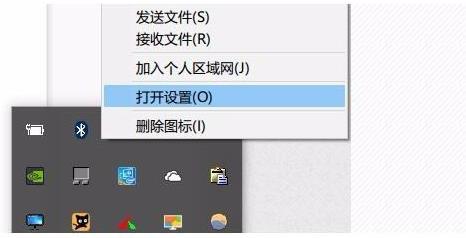
2、在弹出对话框中选择“允许蓝牙设备查找这台电脑”。
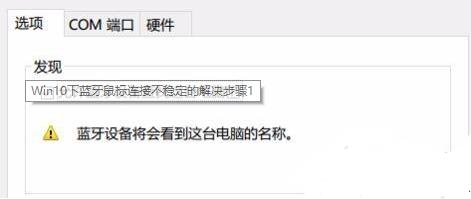
3、右击左下角开始键,选择进入“设备管理器”双击蓝牙的图标来展开目录,
如果有“电源管理”就选择“允许计算机关闭此设备以节约电源”确定。
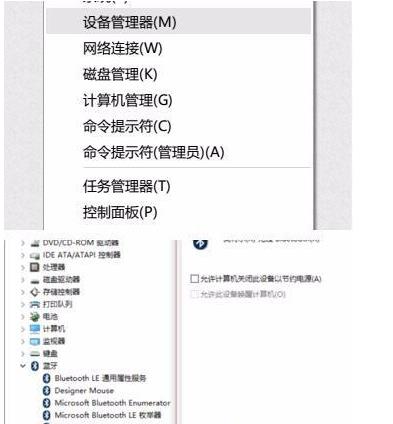
4、在设备管理器中双击“人体学输入设备”打开子项目,选择“允许计算机关闭此设备以节约电源”,
并选择“允许此设备唤醒计算机”点击“确定”。
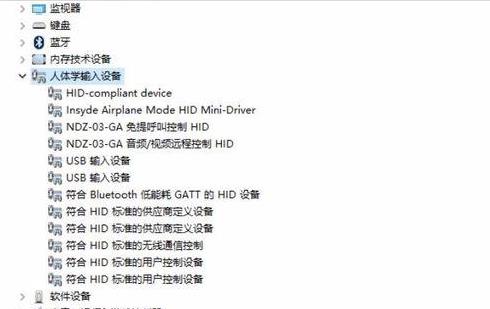
5、最后在设备管理器中双击“鼠标和其他指针设备”,以及“通用串行总线控制器”执行上述操作即可。

发表评论
共0条
评论就这些咯,让大家也知道你的独特见解
立即评论以上留言仅代表用户个人观点,不代表系统之家立场